USB 인식 오류 해결 방법
현대의 기술 환경에서 USB 장치는 데이터 전송 및 다양한 외부 장치 연결에 필수적인 역할을 합니다. 그러나 가끔씩 USB 장치가 Windows에서 인식되지 않는 문제가 발생할 수 있습니다. 이런 상황에서는 사용자가 당황할 수 있지만, 이 글에서는 USB 인식 문제의 원인과 해결 방법을 단계별로 안내해 드리겠습니다.
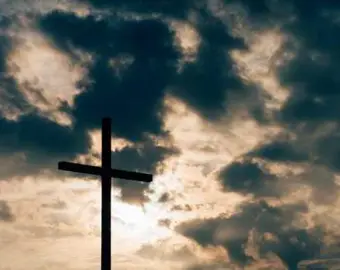
USB 장치가 인식되지 않는 주된 이유
USB 장치가 제대로 작동하지 않을 때, 여러 가지 원인이 있을 수 있습니다. 주된 원인은 다음과 같습니다:
- 오래되었거나 호환성이 없는 드라이버
- 하드웨어 손상 또는 결함
- 운영 체제의 전원 관리 설정
- USB 포트의 물리적 문제
USB 드라이버 재설치 방법
USB 인식 오류가 발생했을 때 가장 먼저 확인할 점은 드라이버입니다. 드라이버가 제대로 설치되지 않았거나 손상된 경우, USB 장치가 인식되지 않을 수 있습니다. 다음은 USB 드라이버를 재설치하는 방법입니다:
- 먼저, 장치 관리자를 열어주세요. (Windows + R 키를 누르고 ‘devmgmt.msc’ 입력 후 Enter)
- 추가된 접근 방식으로 범용 직렬 버스 컨트롤러 항목을 찾아 클릭합니다.
- 문제가 발생한 USB 장치를 마우스 오른쪽 버튼으로 클릭하고 디바이스 제거를 선택합니다.
- 삭제가 완료되면, PC를 재부팅하여 Windows가 자동으로 드라이버를 다시 설치하도록 합니다.
전원 관리 설정 조정하기
Windows는 에너지를 절약하기 위해 USB 장치를 자동으로 비활성화하는 기능이 있습니다. 이로 인해 USB 장치가 인식되지 않는 경우가 발생할 수 있습니다. 아래의 방법으로 전원 관리 설정을 수정할 수 있습니다:
- 장치 관리자를 열고 USB 루트 허브를 선택합니다.
- 각 USB 루트 허브를 우클릭 후 속성을 선택합니다.
- 전원 관리 탭에서 전원을 절약하기 위해 컴퓨터가 이 장치를 끌 수 있습니다 체크를 해제합니다.
- 변경 후, 확인을 눌러 모든 창을 닫은 후 PC를 재부팅합니다.
USB 포트 및 장치 점검
USB 포트에 물리적인 문제가 있을 수도 있습니다. USB 장치를 다른 포트에 연결하여 작동하는지 확인해 보세요. 이때 다음 사항을 점검하는 것이 좋습니다:
- 장치를 여러 대의 다른 컴퓨터에서 테스트하여 USB 장치의 결함 여부를 확인합니다.
- USB 포트를 청소하여 먼지나 이물질이 있는지 확인합니다.

USB 장치 포맷하기
가끔 USB 장치의 파일 시스템이 손상되어 인식되지 않을 수 있습니다. 이 경우 장치를 포맷하여 문제를 해결할 수 있습니다. 포맷을 진행하기 전에 반드시 중요한 데이터는 미리 백업해두셔야 합니다. USB 포맷 방법은 다음과 같습니다:
- 내 PC를 열고 USB 드라이브를 찾습니다.
- USB를 우클릭한 후 포맷을 선택합니다.
- 포맷할 파일 시스템(NTFS 또는 FAT32 등)을 선택하고 시작을 클릭합니다.
추가적인 문제 해결 방법
위의 방법으로 해결되지 않을 경우, 다음과 같은 방법도 고려해 볼 수 있습니다:
- Windows의 최신 업데이트를 확인하고 설치합니다.
- USB 장치의 불량 섹터를 검사하고 수정할 수 있는 소프트웨어를 활용합니다.
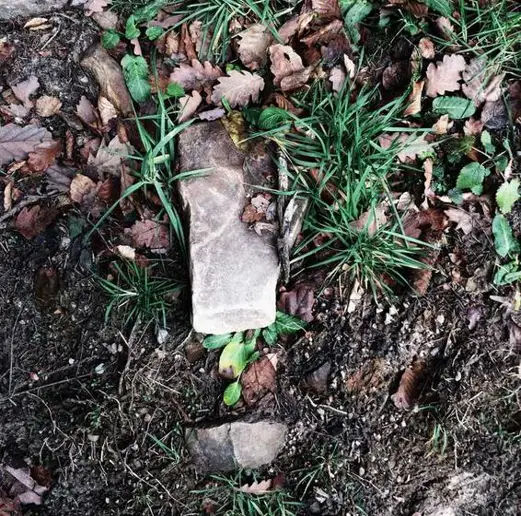
결론
USB 장치가 인식되지 않는 문제는 여러 요인에 의해 발생할 수 있지만, 위에서 설명한 방법을 통해 대부분의 문제를 해결할 수 있습니다. 드라이버를 업데이트하거나 재설치하고, 전원 관리 설정을 조정하는 것이 가장 효과적인 해결책이 될 수 있습니다. 또한, 정기적으로 USB 장치와 포트를 점검하여 문제가 발생하지 않도록 예방하는 것이 중요합니다. 모든 방법을 시도해 보시고, 문제가 해결되지 않으면 전문가의 도움을 받는 것도 좋은 방법입니다.
자주 물으시는 질문
USB 장치가 Windows에서 인식되지 않는 이유는 무엇인가요?
USB 장치가 인식되지 않는 이유는 여러 가지가 있을 수 있습니다. 대표적으로 드라이버의 문제가 있거나 하드웨어에 결함이 있을 수 있습니다. 또한 USB 포트의 물리적 손상이 원인일 수도 있습니다.
USB 드라이버를 재설치하려면 어떻게 해야 하나요?
USB 드라이버 재설치를 위해서는 장치 관리자를 열고 USB 범용 직렬 버스 컨트롤러를 찾아 해당 장치를 제거한 뒤, 시스템을 재부팅하여 드라이버를 다시 설치하도록 하면 됩니다.
전원 관리 설정을 조정하는 방법은 무엇인가요?
전원 관리 설정을 변경하려면 장치 관리자에서 USB 루트 허브의 속성을 선택하고, 전원 관리 탭에서 ‘전원을 절약하기 위해 컴퓨터가 이 장치를 끌 수 있습니다’ 옵션을 해제해야 합니다.
USB 장치 포트에 문제가 있을 때의 대처법은?
USB 포트에 문제가 의심될 경우, 다른 포트에 연결해 보거나 다른 컴퓨터에 장치를 연결하여 작동 여부를 확인하고, 포트를 청소하여 이물질이 있는지 점검하는 것이 좋습니다.
0개의 댓글